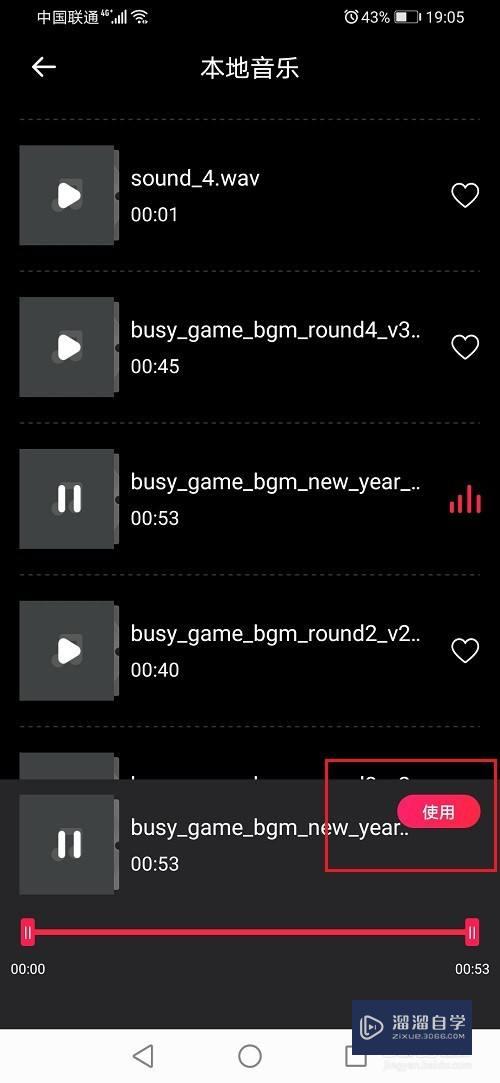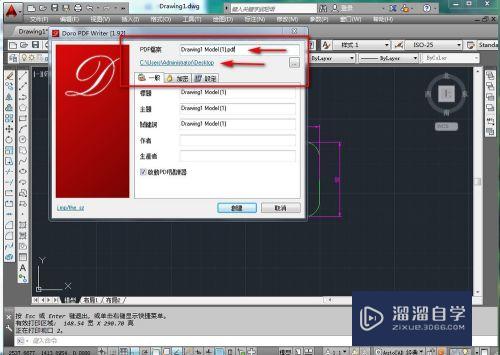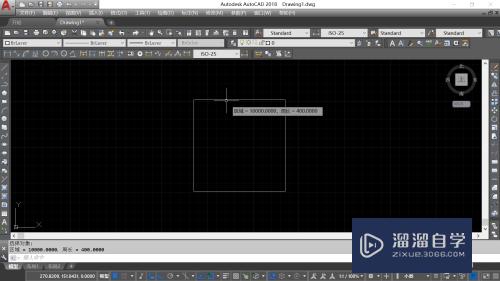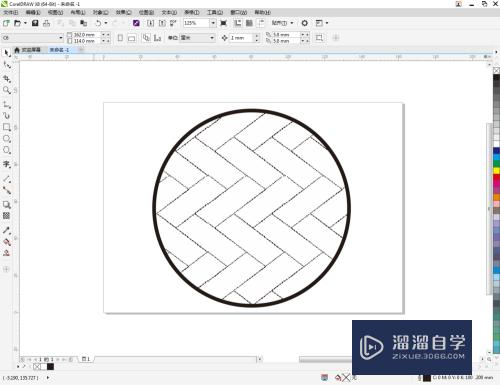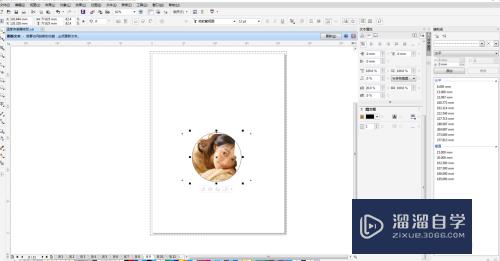CAD施工图如何添加地材引线标注(cad施工图如何添加地材引线标注符号)优质
在CAD的室内装饰施工图中需要标注地材。这样施工的同事拿到图纸之后。才能够看的更加明白。但是CAD施工图如何添加地材引线标注呢?其实熟悉标注的功能即可。今天小渲来为大家介绍一下。
云渲染农场还为大家准备了“CAD”相关视频教程。快点击查看>>
工具/软件
硬件型号:联想(Lenovo)天逸510S
系统版本:Windows7
所需软件:CAD2012
方法/步骤
第1步
首先。我们需要制作一个CAD地材的属性块。
先绘制如图所示图形

第2步
然后我们先来定义一个文字样式。用于接下来的“属性块”。
ST+回车。打开“文字样式”对话框。
单击“新建”按钮。打开“新建文字样式”。
新建样式名为“主材文字”的新文字样式。
字体设置为“仿宋”。宽度因子设置为:0.8。
最后点击“应用”
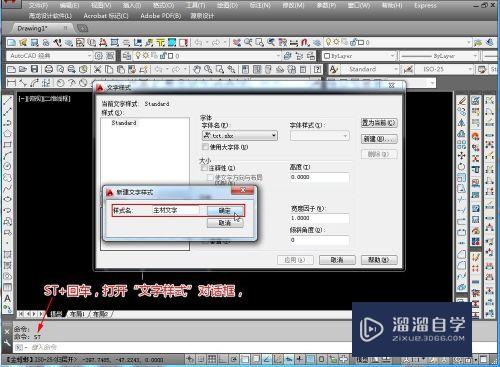
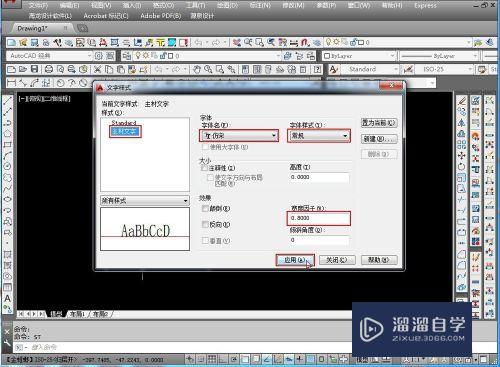
第3步
在刚才绘制的图形中。添加一条如图所示直线用于文字对齐。
AT+回车。打开“属性定义”对话框。
标记设置为:主材。
默认设置为:TC。
对正设置为:中间。
文字样式设置为刚才定义的“主材文字”。
然后按“确定”
捕捉刚才画的那条用于文字对齐的新直线的中点。确定标记文字“主材”的位置
然后删除掉刚才画的辅助对齐的直线


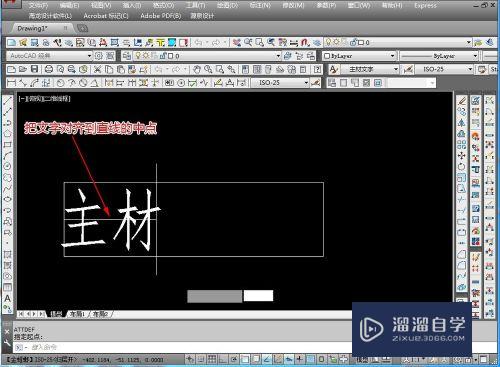

第4步
再添加一条如图所示直线用于文字对齐。
AT+回车。打开“属性定义”对话框。
标记设置为:编号。
默认设置为:01。
对正设置为:中间。
文字样式设置为刚才定义的“主材文字”。
然后按“确定”
捕捉刚才画的那条用于文字对齐的新直线的中点。确定标记文字“主材”的位置
然后删除掉刚才画的辅助对齐的直线

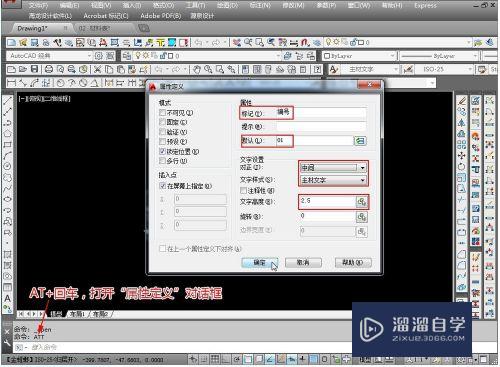


第5步
AT+回车。打开“属性定义”对话框。
标记设置为:主材名称。
默认设置为:瓷砖。
对正设置为:中间。
文字样式设置为刚才定义的“主材文字”。
然后按“确定”
在如图所示位置单击。确定标记文字“主材名称”的位置
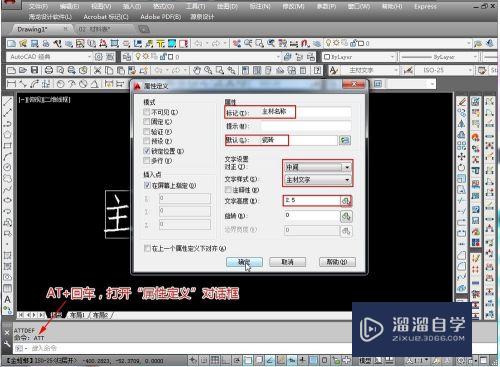

第6步
B+回车。打开“块定义”对话框。定义一个名称为“主材引线标注”的块。
确定之后。显示为如图所示的图块


第7步
接下来我们标注如图所示的图纸的地材
LE+回车。按照命令行提示。指定第一个引线点。
然后指定下一点(第2个点)
然后再指定下一点(第3个点)
然后按键盘“Esc”键。退出。

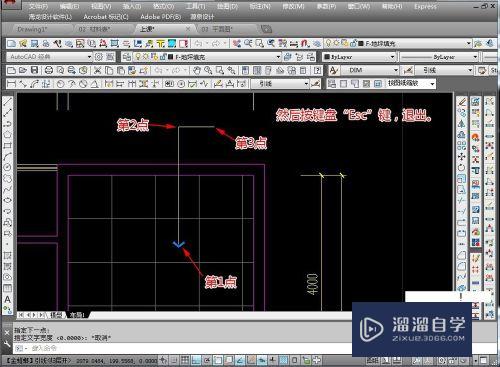
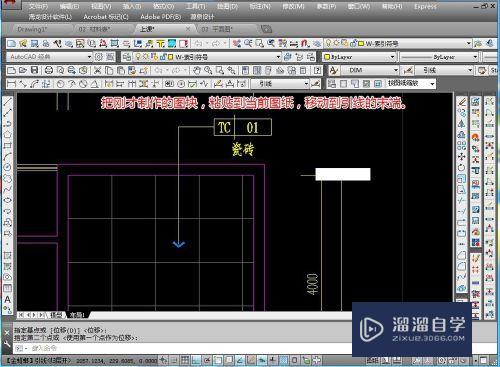
第8步
把刚才制作的图块。粘贴到当前图纸。移动到引线的末端。
这样就完成了地材的引线标注。
注意:地材的标注是在布局的图纸空间进行。
如果要在模型中标注。需要把图块放大。放大的倍数和尺寸标注的全局比例倍数一样。

第9步
如图我们需要标注大理石。双击属性块。打开“增强属性编辑器”。修改成正确的值。


第10步
主材的符号对照如图所示。编号由设计师自定(或者按公司的规范)。
以上就是在CAD中地材引线标注的做法。这个方法稍微复杂。
如果在CAD中安装了源泉插件或者海龙插件。两个插件里面都自带有地材引线标注。直接使用就可以了。
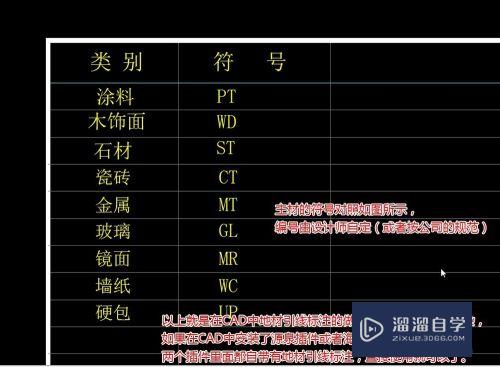
以上关于“CAD施工图如何添加地材引线标注(cad施工图如何添加地材引线标注符号)”的内容小渲今天就介绍到这里。希望这篇文章能够帮助到小伙伴们解决问题。如果觉得教程不详细的话。可以在本站搜索相关的教程学习哦!
更多精选教程文章推荐
以上是由资深渲染大师 小渲 整理编辑的,如果觉得对你有帮助,可以收藏或分享给身边的人
本文地址:http://www.hszkedu.com/69077.html ,转载请注明来源:云渲染教程网
友情提示:本站内容均为网友发布,并不代表本站立场,如果本站的信息无意侵犯了您的版权,请联系我们及时处理,分享目的仅供大家学习与参考,不代表云渲染农场的立场!